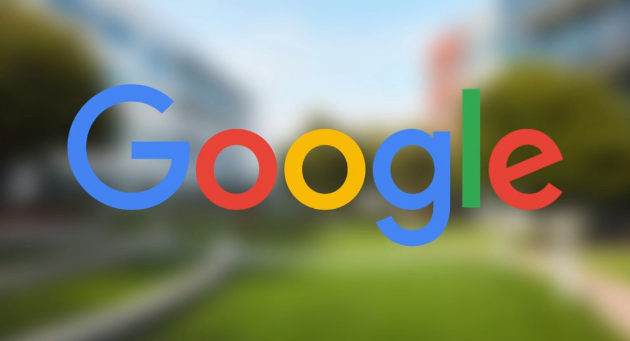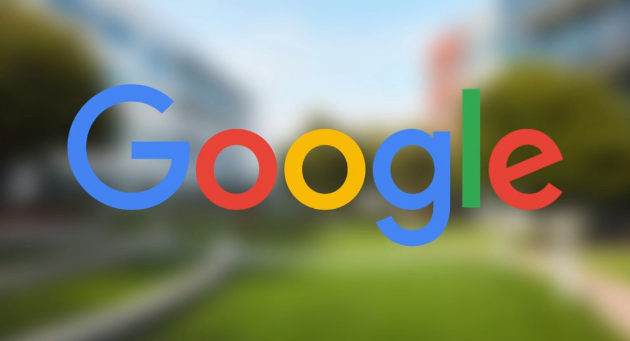
一、识别冲突插件
1. 逐一禁用排查:点击右上角三个点→选择“扩展程序”,先禁用所有插件,再逐个启用。每次启用后刷新问题页面,若异常重现则标记该插件为冲突源。例如,若禁用某广告拦截插件后视频可正常播放,说明此插件与其他功能存在冲突。
2. 二分法加速排查:当插件数量较多时,将已安装的插件分为两组(如启用前5个和后5个),先禁用其中一组,观察问题是否消失。若消失则继续在该组内拆分,直至定位到具体插件。
二、检查版本与兼容性
1. 更新插件版本:在扩展程序页面点击“更新”按钮(若有提示),确保所有插件为最新版本。旧版插件可能因接口变更导致与新版Chrome不兼容。
2. 核对浏览器版本:部分插件可能标注仅支持特定版本的Chrome(如仅适配80-85版本)。若浏览器已升级至新版本(如Chrome 115),需检查插件是否发布适配更新。
三、调整插件设置与顺序
1. 修改插件配置:点击插件右下角的“详情”按钮,进入设置页面调整参数。例如,广告拦截插件可添加白名单(如`*://example.com`)允许特定网站运行脚本。
2. 调整加载顺序:在扩展程序页面拖动插件排序,基础性插件(如LastPass)建议靠前,依赖其他插件的工具(如表单自动填充)可置后,避免资源加载冲突。
四、利用工具与模式测试
1. 查看控制台错误:按`Ctrl+Shift+J`打开开发者工具→切换到“Console”标签页,观察红色错误信息。例如,若提示`Uncaught TypeError`并指向某插件脚本,可优先禁用该插件。
2. 无痕模式验证:打开无痕窗口(快捷键`Ctrl+Shift+N`),逐个启用插件。若某插件在无痕模式下正常,但在普通模式冲突,可能是其与浏览器历史数据(如缓存或Cookie)产生交互问题。
五、高级修复与替代方案
1. 重置浏览器设置:若上述方法无效,可点击右上角三个点→“设置”→“高级”→“恢复默认设置”,此操作会禁用所有插件并清除数据,但保留书签和密码。
2. 替换冲突插件:对于长期未更新的插件(如某些老旧的下载工具),可寻找同类替代品。例如,用`uBlock Origin`替代`Adblock Plus`,或在应用商店筛选“近期更新”和“高评分”插件。